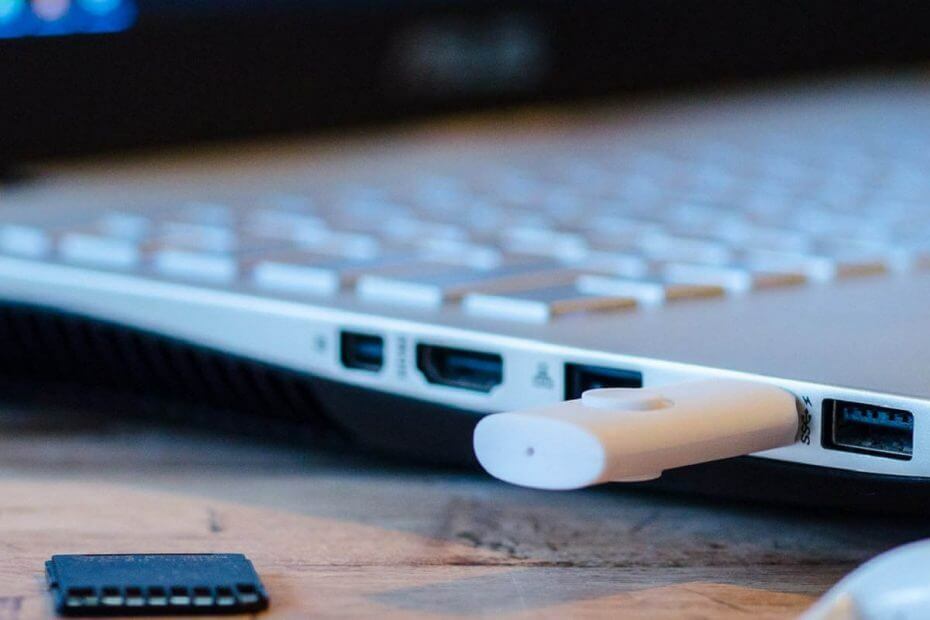
Deze software zorgt ervoor dat uw stuurprogramma's blijven werken en beschermt u zo tegen veelvoorkomende computerfouten en hardwarestoringen. Controleer nu al uw chauffeurs in 3 eenvoudige stappen:
- DriverFix downloaden (geverifieerd downloadbestand).
- Klik Start scan om alle problematische stuurprogramma's te vinden.
- Klik Stuurprogramma's bijwerken om nieuwe versies te krijgen en systeemstoringen te voorkomen.
- DriverFix is gedownload door 0 lezers deze maand.
Draagbare programma's zijn erg handig en nog steeds behoorlijk populair. Wat mensen het leukst vinden aan dit soort programma's is de eenvoud en het idee om apps direct te gebruiken, zonder ze te hoeven installeren.
Ook als u meerdere computers heeft en u moet: programma's en gegevens overdragen tussen hen maken draagbare programma's het proces gemakkelijker.
Helaas zijn de meeste programma's en apps die u elke dag gebruikt, uitvoerbaar, daarom moeten ze worden geïnstalleerd. Dus als u een van deze programma's naar een andere computer wilt overbrengen, moet u ze opnieuw installeren.
Als u uw apps niet steeds opnieuw op andere computers wilt installeren, is de beste oplossing om ze daadwerkelijk naar draagbare apps te converteren.
Helaas heeft Windows 10 geen eigen functie voor het converteren van 'gewone' programma's naar draagbare, dus we kunnen niet zoeken naar een ingebouwde oplossing.
Er zijn echter veel toepassingen van derden waarmee we precies dat kunnen doen. In dit artikel gaan we een van deze programma's verkennen, waarvan we denken dat het het beste is voor deze baan.
Dit programma kan in principe elke applicatie converteren, dus wat je ook moet overzetten, je kunt het met deze tool doen.
Hoe kan ik draagbare apps op een externe flashdrive installeren? De meest eenvoudige en veilige manier is via Cameyo. Er zijn veel vergelijkbare tools, maar dit is de beste. Dus download en installeer Cameyo, gebruik de optie Capture an Installation en gebruik vervolgens de Cameyo-optie en je hebt je apps in een mum van tijd uitgevoerd.
Volg de onderstaande gids om te zien hoe u dat kunt doen.
Maak draagbare versies van Windows 10-apps en -programma's
Misschien wel de meest populaire tool voor het maken van draagbare apps in Windows 10 is een gratis programma genaamd Cameyo. Met Cameyo kun je een draagbare versie maken van vrijwel elke app of elk programma in Windows 10.
Het programma kan er een beetje verwarrend uitzien voor nieuwe gebruikers, maar als je er eenmaal omheen bent, heb je geen problemen met het maken van je draagbare apps.
Het gebruik van Cameyo is een beetje specifiek, omdat het op een virtuele machine moet worden uitgevoerd. De reden hiervoor is de manier waarop deze tool werkt.
- LEES OOK: 3 van de beste virtuele machines voor Windows 10 om nu te gebruiken!
Cameyo maakt een momentopname van uw systeem voordat het programma waarvan u een draagbare versie wilt maken, wordt geïnstalleerd en maakt vervolgens een nieuwe momentopname nadat dat programma is geïnstalleerd. Dus als u een programma met Cameyo wilt converteren, mag het niet worden geïnstalleerd wanneer u het proces start.
Omdat het programma twee snapshots van het systeem maakt, zijn onderbrekingen van andere apps of processen verboden, omdat ze uw draagbare programma kunnen beschadigen.
Daarom adviseren de ontwikkelaars van Cameyo gebruikers om deze tool op een virtuele machine te gebruiken, zonder dat dit nodig is programma's die draaien. Dit is wat ze precies zeggen:
“Maak een schone, eenvoudige virtuele machine klaar. Zorg ervoor dat er geen onnodige programma's op draaien. Schakel alle mogelijke updates uit, inclusief Windows Updates of antivirusupdates. Vermijd het gebruik van andere programma's op uw machine. Over het algemeen zal alles dat bestanden of registersleutels kan wijzigen, het verpakkingsproces verstoren. We raden aan om XP SP3 32-bit te gebruiken, tenzij uw software een aantal hogere systemen vereist om te installeren en te functioneren.”
Maak dus gewoon een nieuwe virtuele machine, installeer Cameyo erop en u bent klaar om enkele draagbare programma's te maken.
Als alles is ingesteld, Cameyo downloaden en uitvoeren op jouw computer. Dit programma is natuurlijk zelf draagbaar, dus je hoeft het niet te installeren.
Volg de stappen om het proces van het maken van draagbare software te starten:
- Wanneer u Cameyo opent, verschijnt er een venster waarin u wordt gevraagd welk programma u wilt openen. Kies voor nu Een installatie vastleggen en klik OK. Andere opties zijn 'Cameyo' en 'Pakket bewerken'.
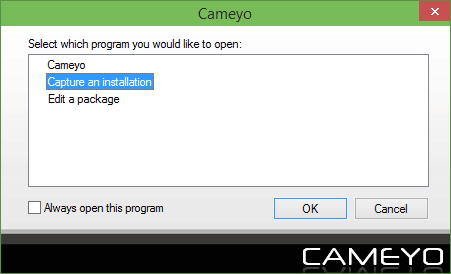
- Het programma maakt geen eerste momentopname van uw systeem voordat u begint met het installeren van het programma dat u naar de draagbare versie wilt converteren. Terwijl dit proces duurt, geeft Cameyo een dialoogvenster weer in de rechterbenedenhoek van uw scherm.
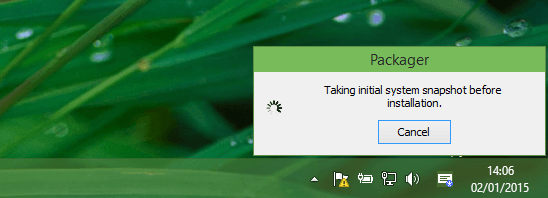
- Wanneer het maken van een snapshot klaar is, zal Cameyo je vragen om eindelijk het programma te installeren dat je wilt converteren. Ga dus gewoon naar het installatiebestand van het programma en installeer het.
- Wanneer het programma is geïnstalleerd, keert u terug naar het dialoogvenster van Cameyo en klikt u op Installatie klaar rechtsonder in het scherm. Houd er rekening mee dat Cameyo de exacte huidige staat van het programma dat u wilt converteren gaat vastleggen. Dus als u nog wat extra wijzigingen of aanpassingen wilt maken, open dan het programma, doe wat u wilt en klik vervolgens op Installatie gereed. Op die manier zal Cameyo het programma vastleggen dat is aangepast aan uw behoeften.
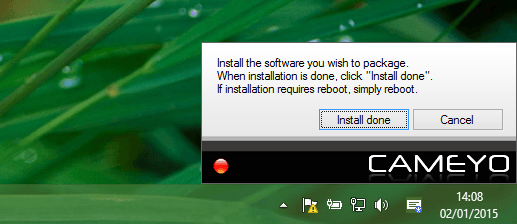
- Cameyo maakt geen snapshot na de installatie, dus wacht even.
- Nadat het pakket met succes is gemaakt, verschijnt er een dialoogvenster om te bevestigen dat alles goed is gegaan. Gewoon klikken OK om het dialoogvenster te sluiten.
- Uw draagbare programma is nu opgeslagen in C: Gebruikers
DocumentenCameyo . Maar ons werk is nog niet gedaan, want het zal aan het einde de extensie cameyo.exe hebben. - Ga nu terug naar het hoofdprogramma van Cameyo. Kiezen Cameyo uit de lijst met beschikbare opties.
- Als dit de eerste keer is dat u Cameyo gebruikt, wordt u gevraagd om u te registreren. De meeste gebruikers zullen waarschijnlijk niet blij zijn met dit detail, maar registratie is gratis, dus het zou geen groot probleem moeten zijn.
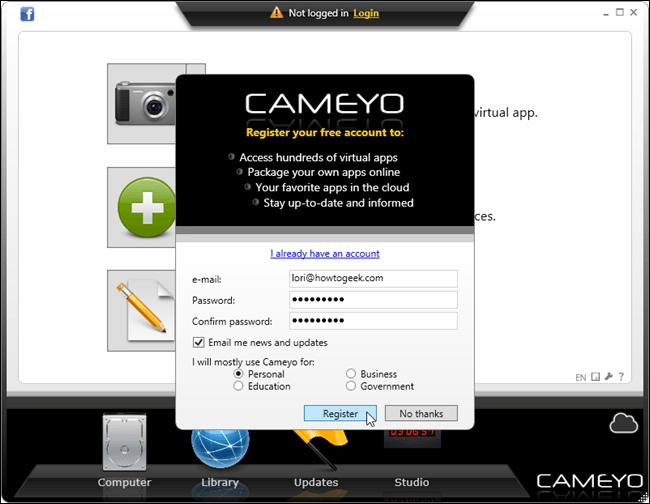
- Nadat u zich hebt geregistreerd, klikt u op het computerpictogram onder aan het venster. Alle toepassingen die u met Cameyo hebt gemaakt, worden daar vermeld.
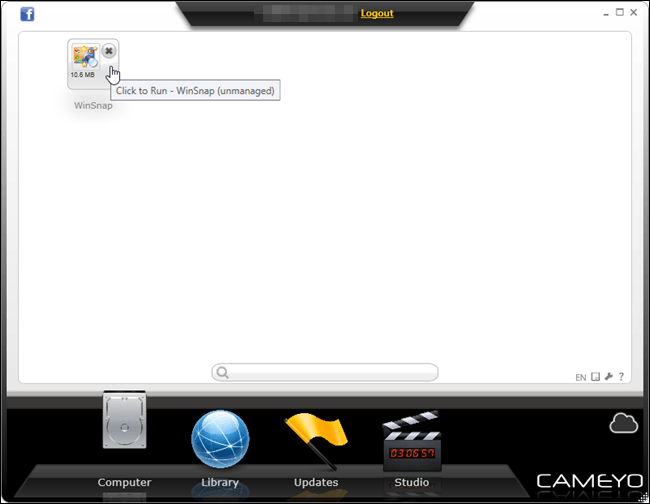
- Wanneer u de applicatie opent, kunt u deze normaal gesproken gebruiken.
Dat was het zowat voor onze gids door Cameyo. Dit programma heeft zeker zijn nadelen. U moet bijvoorbeeld draagbare apps via Cameyo uitvoeren, omdat het programma ze niet opslaat als andere bestandstypen, zoals .RAR bijvoorbeeld.
Bovendien heeft de gratis versie van de software enkele beperkingen, dus als je serieus je programma's met Cameyo wilt converteren, wil je waarschijnlijk de pro-versie kopen.
Naast het feit dat deze tool niet perfect is, is het misschien wel de beste oplossing voor het maken van draagbare apps in Windows 10.
Er zijn enkele andere apps voor het maken van draagbare programma's, maar ze werken allemaal volgens hetzelfde principe als Cameyo. Dus als je Cameyo niet leuk vond, zul je deze programma's waarschijnlijk ook niet leuk vinden.
Wat vind jij van Cameyo? Welke app of welk programma ga je als eerste converteren? Laat het antwoord achter in de opmerkingen hieronder, samen met eventuele andere vragen die u heeft.

![Draagbare software maken in Windows 10 [EASY WAY]](/f/b0c1551e6c83420873b830bc2a981d8b.jpg?width=300&height=460)
